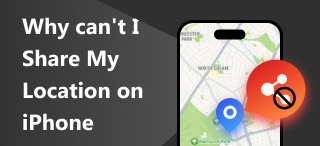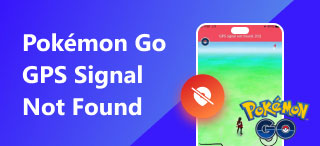Местоположение не найдено iPhone: краткое руководство по устранению неполадок
Иногда неприятно, когда что-то не работает, когда вы в этом больше всего нуждаетесь, правда? Как и в случае, когда вы собираетесь встретиться со своими давними друзьями и, ожидая, хотите узнать их местонахождение с помощью приложения ‘Локатор’ на iPhone, и вдруг… Найти Мое местоположение не найдено В приложении отображается сообщение об ошибке. Если вы столкнулись с подобной ситуацией или ещё не сталкивались, лучшее, что вы можете сделать, — это научиться её устранять.
В этой статье мы кратко рассмотрим причины появления сообщения об ошибке ‘Местоположение не найдено’ при попытке определить своё местоположение с помощью приложения ‘Локатор’ на iPhone или iPad. Мы дадим вам несколько ответов на основные вопросы, а также расскажем о самом приложении ‘Локатор’ и предложим действенные решения для устранения этой ошибки.‘
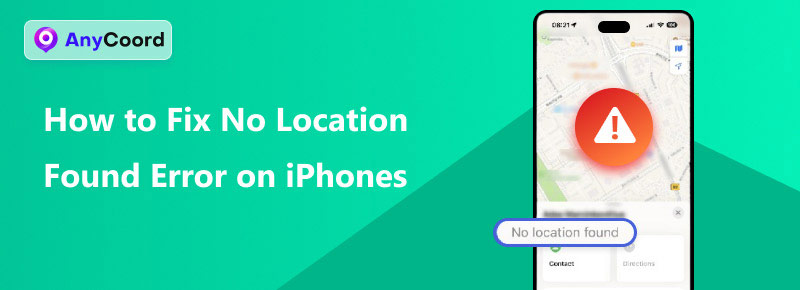
Содержание:
- Часть 1. Что такое ‘Найти меня’?
- Часть 2. Причины, по которым функция ‘Найти мое местоположение’ не найдена
- Часть 3. Как исправить ошибку «Местоположение не найдено» на iPhone
- Часть 4. Можно ли подделать местоположение в ‘Найди меня’?
- Часть 5. Часто задаваемые вопросы об ошибке «Местоположение не найдено» на iPhone
Часть 1. Что такое ‘Найти меня’?
Компания Apple известна тем, что ставит удобство на первое место в своей эстетике, что делает её одним из лидеров современных технологий. С тех пор Apple продолжает расти, уделяя внимание мельчайшим деталям каждого продукта и сервиса, которые собирается выпустить. Одним из заметных решений стало объединение приложений ‘Найти друзей’ и «Найти iPhone» в одно, теперь называемое «Find My». Эксклюзивное приложение Apple для поиска или определения местоположения любых нужных пользователю устройств работает и на других устройствах Apple, таких как iPhone, iPad, iWatch и другие.
Начиная с iOS 13, Apple значительно улучшила разработку приложения Find My, например, добавив функции, которые можно использовать, даже если iPhone не подключен к сети или выключен, что значительно упрощает его использование в случае утерянных устройств.
Функции Find My App
• Поиск других устройств Apple.
• Поиск друзей, семьи и близких родственников.
• Обмен данными о местоположении между пользователями и устройствами Apple.
• Воспроизведение и отправка уведомлений на потерянных устройствах.
• Блокировка и удаление данных на утерянных устройствах.
• Получайте точные указания в устройствах определения местоположения.
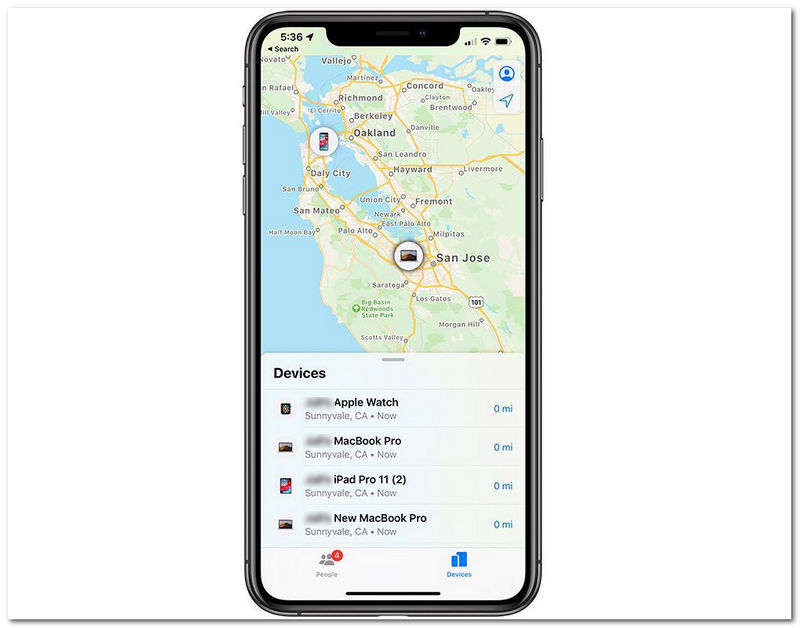
Часть 2. Причины, по которым функция ‘Найти мое местоположение’ не найдена
Почему приложение «Локатор» выдаёт сообщение «Местоположение не найдено»? Существуют различные причины, по которым подобные сообщения об ошибках появляются на вашем iPhone при попытке найти или отследить кого-то с помощью приложения «Локатор». Это может указывать на внутренние или внешние проблемы, но ниже мы перечислили наиболее распространённые среди пользователей iOS.
• На устройстве Apple использовались устаревшие версии iOS и приложения Find My.
• Службы определения местоположения устройства Apple отключены в настройках устройства.
• На устройстве Apple возникли проблемы с сетью.
• Устройство Apple установило неточное время и дату.
• Приложение Find My подлежит обновлению компанией Apple.
• На устройстве Apple включен режим полета.
Часть 3. Как исправить ошибку «Местоположение не найдено» на iPhone
Чтобы исправить ошибку «Find My iPhone No Location Found», вы можете попробовать следующие методы, так как это решает не только стандартные проблемы служб определения местоположения, но и проблемы совместимости устройств.
Обновите iOS и приложение Find My
Шаг 1. Чтобы обновить версию iOS вашего устройства, перейдите на его устройство. Настройки > Общие > Обновление ПО > и нажмите на Обновить сейчас кнопку, чтобы обновить ваше устройство.
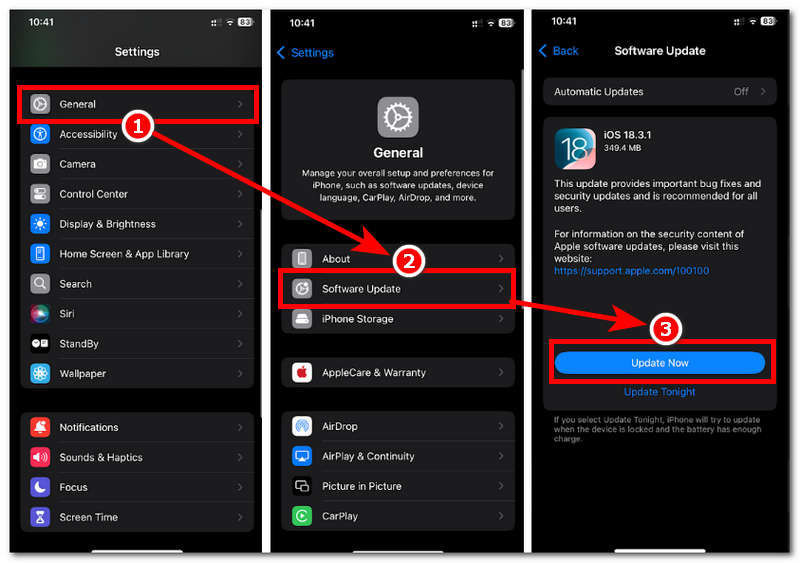
Шаг 2. Чтобы обновить приложение Find My, перейдите по ссылке App Store > Найдите приложение Find My > затем нажмите на Обновлять кнопку рядом с приложением. (Если она доступна, в противном случае вы используете обновленную версию приложения).
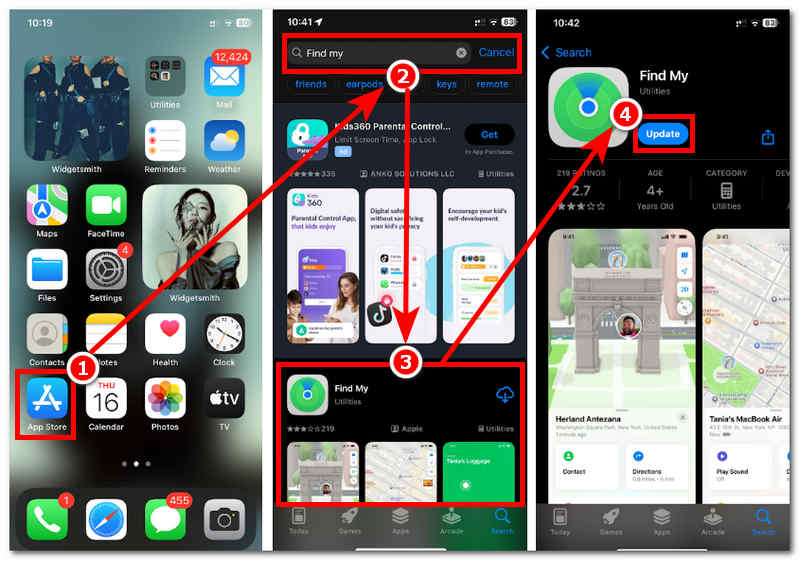
Включить службы определения местоположения
Шаг 1. Чтобы убедиться, что вы включили службы геолокации, перейдите на свое устройство. Настройки > Конфиденциальность и безопасность > и переключить на Услуги определения местоположения циферблат.
Шаг 2. Далее включаем Точное местоположение нажав на Найди мой приложение в Службах определения местоположения.
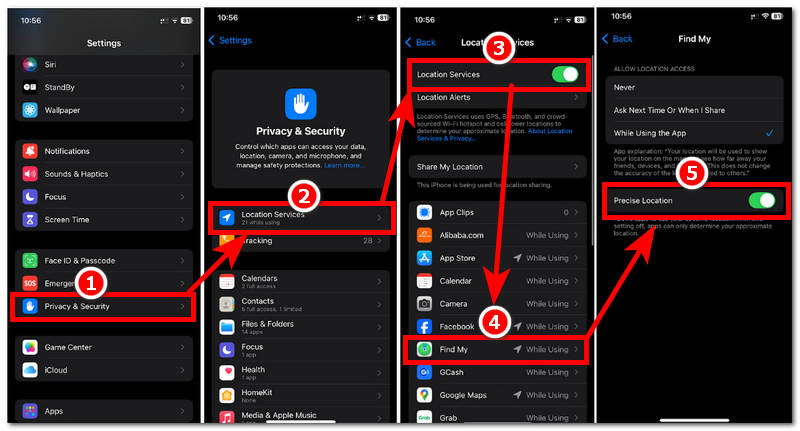
Перезагрузить устройство
Шаг 1. Чтобы перезагрузить устройство Apple, одновременно нажмите Питание + Увеличение громкости кнопку, затем сдвиньте значок питания на экране устройства, чтобы выключить его.
Шаг 2. После выключения устройства нажмите и удерживайте кнопку питания, пока на экране не появится логотип Apple, указывающий на то, что устройство включено.
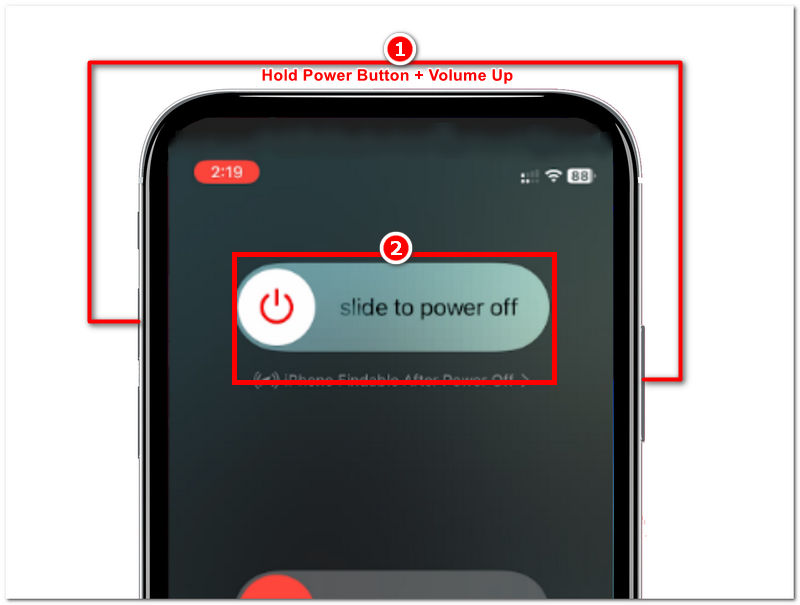
Отключить режим полета
Шаг 1. Чтобы отключить режим полета, который мешает вам использовать приложение «Локатор», просто откройте свое устройство. Центр управления проведя пальцем вниз от правого угла экрана.
Шаг 2. Далее следует Отключите режим полета. (Если значок оранжевого цвета, то он включен)
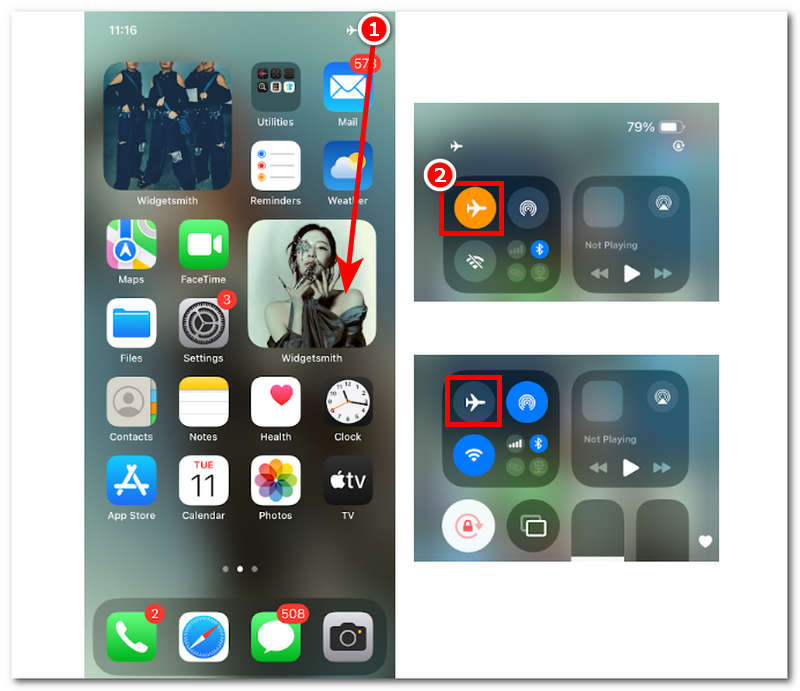
Установить настройки даты и времени
Шаг 1. Перейдите на свое устройство Настройки и нажмите на Общий раздел ваших настроек.
Шаг 2. Нажмите на Дата и время, затем переключите на циферблат для Установить автоматически.
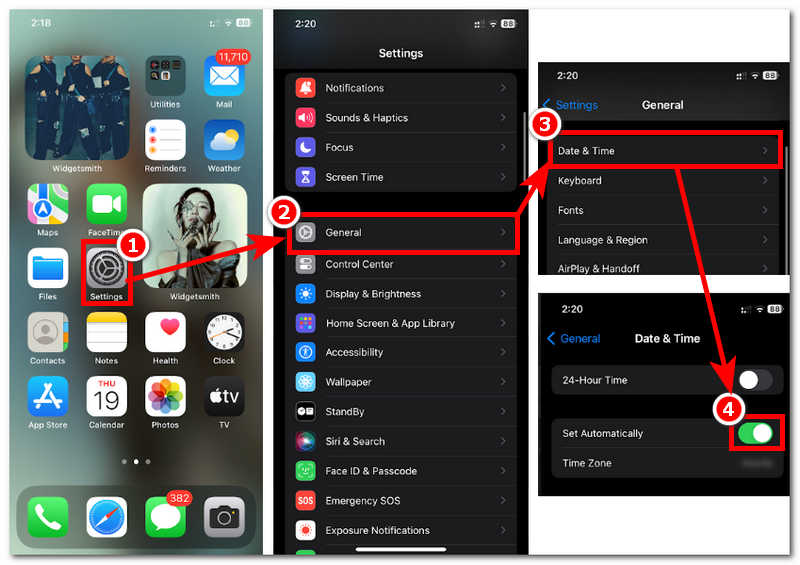
Часть 4. Можно ли подделать местоположение в ‘Найди меня’?
Как правило, Apple не позволяет своим пользователям просто так менять информацию о своём местоположении, за исключением случаев перемещения или переезда в другое место. Следовательно, использование «Локатора» для подмены местоположения невозможно, поскольку в нём нет функции, способной выполнять аналогичные задачи. Мы приходим к выводу, что сделать это средствами по умолчанию невозможно. Однако с помощью стороннего программного обеспечения для устройств Mac или Windows, называемого AnyCoord, Теперь пользователи iOS могут скрывать свое местоположение в любое время.
Используя такие инструменты, изменение местоположения на iPhone, Пользователи могут избежать несанкционированного отслеживания со стороны подозрительных устройств и платформ. Этот инструмент делает это всего за несколько нажатий и щелчков мыши. Он помогает пользователям настроить виртуальное местоположение, которое может использовать их iPhone. Оно отображается в другой области, когда кто-то использует приложение «Локатор» для отслеживания.
Шаг 1. Используя настольное устройство (Mac или Windows), загрузите AnyCoord инструмент для вашего устройства.
100% Безопасный и чистый
100% Безопасный и чистый
Примечание: Перед запуском программы на настольном компьютере убедитесь, что вы подключили мобильное устройство к нему по проводному соединению. Это крайне важно, так как вы будете подделывать местоположение iPhone через настольное устройство.

Шаг 2. После того, как вы запустили программу AnyCoord с рабочего стола, выберите Изменить местоположение Эта опция в основном интерфейсе откроет виртуальную карту, где вы сможете найти место в мире, где вы хотите использовать данные о местоположении вашего мобильного устройства.

Шаг 3. После перенаправления на виртуальную карту найдите новое местоположение, используя строку поиска. После того, как вы определили местоположение, нажмите кнопку Изменить Нажмите кнопку, чтобы применить изменения местоположения на вашем iPhone. После этого, когда кто-то воспользуется приложением «Локатор», чтобы отслеживать или видеть ваше местоположение, выбранная вами область будет отображаться в AnyCoord.

Смотрите, AnyCoord может помочь вам изменить местоположение в различных приложениях, даже если вы хотите изменить местоположение в стране App Store чтобы получить доступ к более замечательным приложениям.
Часть 5. Часто задаваемые вопросы об ошибке «Местоположение не найдено» на iPhone
-
1Что означает сообщение ‘Местоположение не найдено’ на iPhone?
Сообщение «Местоположение не найдено», появляющееся на экране вашего iPhone при попытке доступа или просмотра чьего-либо местоположения, является одним из тех сообщений об ошибке, которые просто означают, что вы не можете использовать такую функцию в данный момент по разным причинам.
-
2Означает ли фраза ‘Местоположение не найдено’ что я заблокирован?
Не совсем так; как указано выше, это сообщение об ошибке появляется у пользователя. Хотя ваш доступ к данным о местоположении в приложении «Локатор» мог быть заблокирован или удалён другим пользователем, у вас также могут возникнуть ошибки или внутренние проблемы, например, устаревшие версии приложения или iOS.
-
3Могу ли я отслеживать кого-то, если он отключил определение своего местоположения?
Нет, как только они отключат службу геолокации или лишат вас доступа к своим данным, вы больше не сможете отслеживать их местоположение. Вы можете просто запросить данные о местоположении их iPhone; как только они примут запрос, вы сможете отслеживать их местоположение только после этого.
-
4Может ли сообщение ‘Местоположение не найдено’ быть ошибкой?
Да, сбои можно считать внутренними проблемами самого приложения. Их можно устранить, обновив приложение «Локатор», перезагрузив устройство, включив и выключив режим «В самолёте», обновив настройки даты и времени, включив службы определения местоположения устройства и настроив точное местоположение устройства.
Заключение
Решение проблемы с ошибкой «Местоположение не найдено» в Find My iPhone может быть сложным, если у вас недостаточно информации о её причине и подходящего руководства по её устранению. К счастью, это руководство содержит всю необходимую информацию, начиная с обзора приложения Find My и заканчивая списком распространённых причин появления ошибки «Местоположение не найдено» на экране приложения Find My, а также различными методами её устранения по умолчанию. Хотя слежка за кем-либо без его ведома является неэтичным использованием таких функций мобильных устройств, существуют способы противодействия вредоносным приложениям, которые отслеживают ваши данные, подделывая ваше местоположение. Это можно сделать только с помощью сторонних инструментов, таких как AnyCoord.